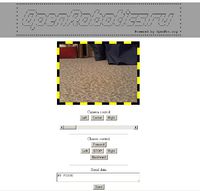OR-WRT — различия между версиями
=DeaD= (обсуждение | вклад) (→Проброска UART-а) |
=DeaD= (обсуждение | вклад) |
||
| Строка 1: | Строка 1: | ||
| − | + | =О проекте= | |
[[Изображение:OR-WRT-webface.jpg|thumb|200px|Панель управления OR-WRT|right]] | [[Изображение:OR-WRT-webface.jpg|thumb|200px|Панель управления OR-WRT|right]] | ||
| − | + | ==Описание проекта== | |
Этот проект создан в рамках более крупного проекта Open Robotics, направленного на создание доступных и повторяемых платформ для любительской (и не только) робототехники. Суть проекта - готовая прошивка для сетевого оборудования, позволяющая удобно и без множества ручных настроек и перепрограммирования использовать его в робототехнике в качестве WiFi адаптера для UART и USB-устройств (пока поддерживаются только UVC-вебкамеры и некоторые USB-UART адаптеры). Прошивку на основе типовой OpenWRT разработал elmot (elijah.mot [на] gmail.com). | Этот проект создан в рамках более крупного проекта Open Robotics, направленного на создание доступных и повторяемых платформ для любительской (и не только) робототехники. Суть проекта - готовая прошивка для сетевого оборудования, позволяющая удобно и без множества ручных настроек и перепрограммирования использовать его в робототехнике в качестве WiFi адаптера для UART и USB-устройств (пока поддерживаются только UVC-вебкамеры и некоторые USB-UART адаптеры). Прошивку на основе типовой OpenWRT разработал elmot (elijah.mot [на] gmail.com). | ||
| − | + | ==Ссылки на форумы этого проекта== | |
* [http://roboforum.ru/forum69/topic10929.html Вопросы разработки и развития OR-WRT] | * [http://roboforum.ru/forum69/topic10929.html Вопросы разработки и развития OR-WRT] | ||
* [http://roboforum.ru/forum69/topic10928.html Вопросы поддержки пользователей OR-WRT] | * [http://roboforum.ru/forum69/topic10928.html Вопросы поддержки пользователей OR-WRT] | ||
| − | + | ==Лицензия== | |
Вы можете использовать проект для некоммерческих целей. По вопросу коммерческого использования обращайтесь к автору. | Вы можете использовать проект для некоммерческих целей. По вопросу коммерческого использования обращайтесь к автору. | ||
| − | + | ==Предупреждение== | |
Вы используете материалы, представленные здесь, на свой страх и риск. Предупреждаем, что вскрывая роутер для присоединения консоли и заменяя его прошивку, вы можете лишиться как гарантии на устройство, так и повредить само устройство. Автор прошивки, равно как Open-robotics.ru и OpenWRT.org не несут никакой ответственности за прямые либо косвенные последствия использования материалов данного проекта. | Вы используете материалы, представленные здесь, на свой страх и риск. Предупреждаем, что вскрывая роутер для присоединения консоли и заменяя его прошивку, вы можете лишиться как гарантии на устройство, так и повредить само устройство. Автор прошивки, равно как Open-robotics.ru и OpenWRT.org не несут никакой ответственности за прямые либо косвенные последствия использования материалов данного проекта. | ||
| − | + | =Поддерживаемое оборудование= | |
[[Изображение:Dir-320-photo.jpg|thumb|200px|DIR-320|right]] | [[Изображение:Dir-320-photo.jpg|thumb|200px|DIR-320|right]] | ||
| − | + | ==Роутеры== | |
* Беспроводные роутеры: | * Беспроводные роутеры: | ||
** D-Link DIR-320 (обычный, не NRU!), | ** D-Link DIR-320 (обычный, не NRU!), | ||
| Строка 25: | Строка 25: | ||
** Возможна модификация прошивки для поддержки других роутеров с USB и совместимых с прошивкой [OpenWRT.org] | ** Возможна модификация прошивки для поддержки других роутеров с USB и совместимых с прошивкой [OpenWRT.org] | ||
| − | + | ==USB-вебкамеры== | |
Все UVC-камеры (список тут — [http://www.ideasonboard.org/uvc/ http://www.ideasonboard.org/uvc/]). | Все UVC-камеры (список тут — [http://www.ideasonboard.org/uvc/ http://www.ideasonboard.org/uvc/]). | ||
Лучше, чтобы камера поддерживала режим MJPEG, но YUV камеры тоже можно использовать, при этом увеличится задержка видео. | Лучше, чтобы камера поддерживала режим MJPEG, но YUV камеры тоже можно использовать, при этом увеличится задержка видео. | ||
| − | + | ==USB-UART интерфейсы== | |
* Silicon Labs CP210x, включая [http://shop.roboforum.ru/product/or-usb-uart-v1-usb-uart-adapter/ OR-USB-UART-v1] | * Silicon Labs CP210x, включая [http://shop.roboforum.ru/product/or-usb-uart-v1-usb-uart-adapter/ OR-USB-UART-v1] | ||
* Pololu Orangutan SVP-1284 | * Pololu Orangutan SVP-1284 | ||
* другие не проверялись, скорее всего будут поддержаны. | * другие не проверялись, скорее всего будут поддержаны. | ||
| − | + | =Установка прошивки= | |
| − | + | ==D-Link DIR-320== | |
# установить tftp клиента (есть в поставке win 7, но не установлен по умолчанию). | # установить tftp клиента (есть в поставке win 7, но не установлен по умолчанию). | ||
# Настроить на компьютере IP-адрес 192.168.0.2 | # Настроить на компьютере IP-адрес 192.168.0.2 | ||
| Строка 47: | Строка 47: | ||
# Ждать около 5 минут. Когда прошивка загрузится и не сможет подключиться к wifi (так как вряд ли Ваша сеть называется “OpenWrt” и имеет пароль “1”), должен загореться синий светодиод сбоку на роутере и помаргивать каждые 10 секунд. | # Ждать около 5 минут. Когда прошивка загрузится и не сможет подключиться к wifi (так как вряд ли Ваша сеть называется “OpenWrt” и имеет пароль “1”), должен загореться синий светодиод сбоку на роутере и помаргивать каждые 10 секунд. | ||
| − | + | =Настройка прошивки= | |
* ssh 192.168.0.1 по кабелю в любой порт роутера или ssh <wifi ip>, если wifi поднялся. Login root, password 123 | * ssh 192.168.0.1 по кабелю в любой порт роутера или ssh <wifi ip>, если wifi поднялся. Login root, password 123 | ||
* Через браузер: http://192.168.0.1 по кабелю либо http://<wifi IP> по wifi, если wifi поднялся. Login admin, password oradmin. На первой странице внизу ссылка на админку. | * Через браузер: http://192.168.0.1 по кабелю либо http://<wifi IP> по wifi, если wifi поднялся. Login admin, password oradmin. На первой странице внизу ссылка на админку. | ||
| − | + | ==Подключение к домашней WiFi-сети== | |
Предполагается, что роутер подключается к домашней сети wifi как клиент со статическим IP. | Предполагается, что роутер подключается к домашней сети wifi как клиент со статическим IP. | ||
| Строка 72: | Строка 72: | ||
В качестве проверки работоспособности сети прошивка раз в 10 секунд однократно пингует адрес default gateway. В случае неудачного ping зажигается голубой светодиод на следующие 10 секунд. Так что он может иногда загораться при работающем IP в случае выпадения пакета (такое бывает). | В качестве проверки работоспособности сети прошивка раз в 10 секунд однократно пингует адрес default gateway. В случае неудачного ping зажигается голубой светодиод на следующие 10 секунд. Так что он может иногда загораться при работающем IP в случае выпадения пакета (такое бывает). | ||
| − | + | ==Настройка веб-камеры== | |
На странице настройки камеры вы можете выбрать: | На странице настройки камеры вы можете выбрать: | ||
| Строка 81: | Строка 81: | ||
* YUV или MJPEG режимы | * YUV или MJPEG режимы | ||
| − | + | =Использование прошивки на ПК= | |
| − | + | ==Получение видеопотока или отдельных кадров== | |
Обратите внимание! Браузер Internet Explorer не поддерживает MJPG видео и не покажет изображение с камеры. Используйте Crome, FireFox или Opera(Opera Turbo надо выключить) | Обратите внимание! Браузер Internet Explorer не поддерживает MJPG видео и не покажет изображение с камеры. Используйте Crome, FireFox или Opera(Opera Turbo надо выключить) | ||
| Строка 89: | Строка 89: | ||
* кадр в формате jpg "http://wifi-ip:8080/?action=snapshot" | * кадр в формате jpg "http://wifi-ip:8080/?action=snapshot" | ||
| − | + | ==Проброска UART-а== | |
[[Изображение:Dir-320-UART-pinout.jpg|thumb|200px|Распиновка UART в DIR-320.|right]] | [[Изображение:Dir-320-UART-pinout.jpg|thumb|200px|Распиновка UART в DIR-320.|right]] | ||
| − | + | ===Встроенный UART=== | |
Доступен двумя способами | Доступен двумя способами | ||
| Строка 98: | Строка 98: | ||
* запись в порт доступна по протоколу http URL /cgi-bin/serial.cgi , метод POST, значение параметра SERIAL_DATA будет записано в порт | * запись в порт доступна по протоколу http URL /cgi-bin/serial.cgi , метод POST, значение параметра SERIAL_DATA будет записано в порт | ||
| − | + | ===CP210x (OR-USB-UART)=== | |
в файл /etc/config/ser2net.conf надо добавить строку: | в файл /etc/config/ser2net.conf надо добавить строку: | ||
| Строка 105: | Строка 105: | ||
После перезагрузки UART порт доступен на TCP порту 3001 | После перезагрузки UART порт доступен на TCP порту 3001 | ||
| − | + | ===Pololu Orangutan SVP-1284=== | |
На оборудовании tenik удалось связать роутер с систмой Pololu Orangutan: | На оборудовании tenik удалось связать роутер с систмой Pololu Orangutan: | ||
| Строка 122: | Строка 122: | ||
После перезагрузки 3 UART порта Pololu доступны на TCP портах 3001, 3002, 3003 | После перезагрузки 3 UART порта Pololu доступны на TCP портах 3001, 3002, 3003 | ||
| − | + | =Внесение изменений в прошивку= | |
Для внесения серьезных изменений в прошивку штудируем документацию [http://wiki.openwrt.org/doc/start OpenWRT] | Для внесения серьезных изменений в прошивку штудируем документацию [http://wiki.openwrt.org/doc/start OpenWRT] | ||
| − | + | ==Загрузка своих страниц для управления роботом== | |
Текущие страницы доступны для сливания через админку робота. Для заливки новых страниц я использую команду: | Текущие страницы доступны для сливания через админку робота. Для заливки новых страниц я использую команду: | ||
| Строка 136: | Строка 136: | ||
'''Не заливайте файлы из каталогов /cgi-bin/* На них скорее всего слетят unix-права и прошивка перестанет работать.''' | '''Не заливайте файлы из каталогов /cgi-bin/* На них скорее всего слетят unix-права и прошивка перестанет работать.''' | ||
| − | + | =Нерешенные проблемы= | |
* Задержка видео. При использовании 160*120 30 fps она минимальная, но есть. | * Задержка видео. При использовании 160*120 30 fps она минимальная, но есть. | ||
| Строка 144: | Строка 144: | ||
* Webface содержит явную недоделку - когда заходишь на страничку настройки, то она показывает не текущие значения из конфигов роутера, а ее собственные дефолты | * Webface содержит явную недоделку - когда заходишь на страничку настройки, то она показывает не текущие значения из конфигов роутера, а ее собственные дефолты | ||
| − | + | =Другие предупреждения= | |
* Не выключайте HTTP и HTTPS одновременно. Иначе перенастройка роутера станет возможной только по SSH. | * Не выключайте HTTP и HTTPS одновременно. Иначе перенастройка роутера станет возможной только по SSH. | ||
* Не забывайте про защиту. Очень хочется показать эту вещь в интернете, но надо понимать, что за вами могут наблюдать через камеру, а ездящий робот может даже нанести материальный ущерб либо даже травму. Учтите, что в Интернете “кулхацкеров” гораздо больше, чем ваших друзей. | * Не забывайте про защиту. Очень хочется показать эту вещь в интернете, но надо понимать, что за вами могут наблюдать через камеру, а ездящий робот может даже нанести материальный ущерб либо даже травму. Учтите, что в Интернете “кулхацкеров” гораздо больше, чем ваших друзей. | ||
| − | + | =Загрузки= | |
* [http://sourceforge.net/projects/orwrt/files/ Загрузка с SourceForge] | * [http://sourceforge.net/projects/orwrt/files/ Загрузка с SourceForge] | ||
| Строка 159: | Строка 159: | ||
* файл make.sh для построения и запаковки прошивки | * файл make.sh для построения и запаковки прошивки | ||
| − | + | =Ссылки= | |
* [http://sourceforge.net/p/orwrt/tickets/ Поддержка] | * [http://sourceforge.net/p/orwrt/tickets/ Поддержка] | ||
* [http://openwrt.org/ OpenWRT] | * [http://openwrt.org/ OpenWRT] | ||
* [http://www.chiark.greenend.org.uk/~sgtatham/putty/download.html Putty] - универсальный SSH клиент для Windows | * [http://www.chiark.greenend.org.uk/~sgtatham/putty/download.html Putty] - универсальный SSH клиент для Windows | ||
Версия 11:49, 30 марта 2012
Содержание
О проекте
Описание проекта
Этот проект создан в рамках более крупного проекта Open Robotics, направленного на создание доступных и повторяемых платформ для любительской (и не только) робототехники. Суть проекта - готовая прошивка для сетевого оборудования, позволяющая удобно и без множества ручных настроек и перепрограммирования использовать его в робототехнике в качестве WiFi адаптера для UART и USB-устройств (пока поддерживаются только UVC-вебкамеры и некоторые USB-UART адаптеры). Прошивку на основе типовой OpenWRT разработал elmot (elijah.mot [на] gmail.com).
Ссылки на форумы этого проекта
Лицензия
Вы можете использовать проект для некоммерческих целей. По вопросу коммерческого использования обращайтесь к автору.
Предупреждение
Вы используете материалы, представленные здесь, на свой страх и риск. Предупреждаем, что вскрывая роутер для присоединения консоли и заменяя его прошивку, вы можете лишиться как гарантии на устройство, так и повредить само устройство. Автор прошивки, равно как Open-robotics.ru и OpenWRT.org не несут никакой ответственности за прямые либо косвенные последствия использования материалов данного проекта.
Поддерживаемое оборудование
Роутеры
- Беспроводные роутеры:
- D-Link DIR-320 (обычный, не NRU!),
- ASUS wl500gP(проверено ddcharacter)
- Другие роутеры на базе SoC Broadcom BCM47xx/53xx (не проверялось)
- Возможна модификация прошивки для поддержки других роутеров с USB и совместимых с прошивкой [OpenWRT.org]
USB-вебкамеры
Все UVC-камеры (список тут — http://www.ideasonboard.org/uvc/).
Лучше, чтобы камера поддерживала режим MJPEG, но YUV камеры тоже можно использовать, при этом увеличится задержка видео.
USB-UART интерфейсы
- Silicon Labs CP210x, включая OR-USB-UART-v1
- Pololu Orangutan SVP-1284
- другие не проверялись, скорее всего будут поддержаны.
Установка прошивки
D-Link DIR-320
- установить tftp клиента (есть в поставке win 7, но не установлен по умолчанию).
- Настроить на компьютере IP-адрес 192.168.0.2
- подключить компьютер к любому порту LAN на роутере.
- приготовить (можно в .bat-файле) команду tftp 192.168.0.1 PUT <имя trx файла>
- включить роутер
- подождать ровно 2 секунды и запустить приготовленную команду. Лампа LAN должна часто-часто моргать несколько секунд, после чего команда должна успешно завершиться и показать что-то вроде (цифры могут отличаться):
- Start Flashing ****
- Успешная передача: 3592480 байт за 11 сs, 281134 байт/с
- Ждать около 5 минут. Когда прошивка загрузится и не сможет подключиться к wifi (так как вряд ли Ваша сеть называется “OpenWrt” и имеет пароль “1”), должен загореться синий светодиод сбоку на роутере и помаргивать каждые 10 секунд.
Настройка прошивки
- ssh 192.168.0.1 по кабелю в любой порт роутера или ssh <wifi ip>, если wifi поднялся. Login root, password 123
- Через браузер: http://192.168.0.1 по кабелю либо http://<wifi IP> по wifi, если wifi поднялся. Login admin, password oradmin. На первой странице внизу ссылка на админку.
Подключение к домашней WiFi-сети
Предполагается, что роутер подключается к домашней сети wifi как клиент со статическим IP.
- Выберите подходящий IP. Он должен быть:
- в диапазоне IP сети,
- не быть занятым,
- быть вне диапазона адресов, раздаваемых DHCP сервером.
- не входить в диапазон 192.168.0.X
- Зайдите на web интерфейс прошивки, в админке есть соответствующая страница. Там вы можете поставить:
- защита WPA-PSK/WPA2-PSK,NONE
- имя сети SSID
- пароль
- static IP
- netmask
- default GW
- dns
В качестве проверки работоспособности сети прошивка раз в 10 секунд однократно пингует адрес default gateway. В случае неудачного ping зажигается голубой светодиод на следующие 10 секунд. Так что он может иногда загораться при работающем IP в случае выпадения пакета (такое бывает).
Настройка веб-камеры
На странице настройки камеры вы можете выбрать:
- разрешение
- fps
- номер камеры(возможно подключение нескольких камер через USB-hub)
- YUV или MJPEG режимы
Использование прошивки на ПК
Получение видеопотока или отдельных кадров
Обратите внимание! Браузер Internet Explorer не поддерживает MJPG видео и не покажет изображение с камеры. Используйте Crome, FireFox или Opera(Opera Turbo надо выключить)
- видеопоток в формате mjpg "http://wifi-ip:8080/?action=stream"
- кадр в формате jpg "http://wifi-ip:8080/?action=snapshot"
Проброска UART-а
Встроенный UART
Доступен двумя способами
- сервис ser2net транслирует обмен на TCP порт 2000
- запись в порт доступна по протоколу http URL /cgi-bin/serial.cgi , метод POST, значение параметра SERIAL_DATA будет записано в порт
CP210x (OR-USB-UART)
в файл /etc/config/ser2net.conf надо добавить строку:
3001:raw:600:/dev/ttyUSB0:115200 NONE 1STOPBIT 8DATABITS -XONXOFF -LOCAL -RTSCTS
После перезагрузки UART порт доступен на TCP порту 3001
Pololu Orangutan SVP-1284
На оборудовании tenik удалось связать роутер с систмой Pololu Orangutan:
в файл /etc/rc.local для перезапуска драйвера были добавлены строки:
rmmod usbserial insmod usbserial vendor=0x1ffb product=0x0087
в файл /etc/config/ser2net.conf добавлены строки:
3001:raw:600:/dev/ttyUSB0:115200 NONE 1STOPBIT 8DATABITS -XONXOFF -LOCAL -RTSCTS 3002:raw:600:/dev/ttyUSB1:115200 NONE 1STOPBIT 8DATABITS -XONXOFF -LOCAL -RTSCTS 3003:raw:600:/dev/ttyUSB2:115200 NONE 1STOPBIT 8DATABITS -XONXOFF -LOCAL -RTSCTS
После перезагрузки 3 UART порта Pololu доступны на TCP портах 3001, 3002, 3003
Внесение изменений в прошивку
Для внесения серьезных изменений в прошивку штудируем документацию OpenWRT
Загрузка своих страниц для управления роботом
Текущие страницы доступны для сливания через админку робота. Для заливки новых страниц я использую команду:
pscp.exe -r -pw 123 -scp www/* root@192.168.0.1:/www
pscp входит в комплект программ Putty.
Не заливайте файлы из каталогов /cgi-bin/* На них скорее всего слетят unix-права и прошивка перестанет работать.
Нерешенные проблемы
- Задержка видео. При использовании 160*120 30 fps она минимальная, но есть.
- Нет удобного способа менять пароль, только через SSH консоль (команда passwd).
- Защита. Робота с такой прошивкой надо держать на защищенном протоколе. Сейчас видео идет по http порт 8080 вообще открыто, web-face и управление - либо http либо https, либо с паролем, либо без. Самый правильный способ - https+пароль. Но https в данной конфигурации жутко тормозит.
- Скрипты Webface написаны на awk и ash, их неудобно поддерживать, Следует мигрировать на Lua
- Webface содержит явную недоделку - когда заходишь на страничку настройки, то она показывает не текущие значения из конфигов роутера, а ее собственные дефолты
Другие предупреждения
- Не выключайте HTTP и HTTPS одновременно. Иначе перенастройка роутера станет возможной только по SSH.
- Не забывайте про защиту. Очень хочется показать эту вещь в интернете, но надо понимать, что за вами могут наблюдать через камеру, а ездящий робот может даже нанести материальный ущерб либо даже травму. Учтите, что в Интернете “кулхацкеров” гораздо больше, чем ваших друзей.
Загрузки
Что внутри?
- Готовая к заливке прошивка в формате trx.
- Ядро и дополнения к стандартному ImageBuilder’у от OpenWRT backfire 10.03.01, с помощью которых она построена.
- файл make.sh для построения и запаковки прошивки